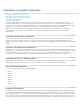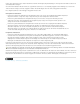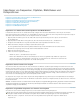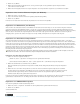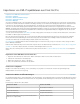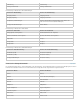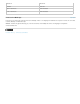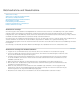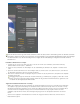Operation Manual
Nach oben
Nach oben
Nach oben
Nach oben
2. Klicken Sie auf „Öffnen“.
3. Wählen Sie im Dialogfeld „Projekt importieren“, ob das gesamte Projekt oder ausgewählte Sequenzen importiert werden
sollen. Klicken Sie dann auf „OK“.
4. Wählen Sie im Dialogfeld „Premiere Pro Sequenz importieren“ die zu importierenden Sequenzen aus und klicken Sie auf „OK“.
Importieren eines Premiere Elements-Projekts (nur Windows)
1. Wählen Sie „Datei“ > „Projekt öffnen“.
2. Suchen Sie die Adobe Premiere Elements-Projektdatei (Dateierweiterung PREL).
3. Klicken Sie auf „Öffnen“.
Premiere Pro konvertiert die Premiere Elements-Projektdatei in eine Premiere Pro-Projektdatei.
Importieren von Bibliotheken (nur Windows)
Adobe Premiere 6.5 unterstützt Container, die als Bibliotheken bezeichnet und in denen Clips aus ein oder mehreren Projekten in Dateien
gespeichert werden. Bei einer Bibliothek handelt es sich um eine von den Projekten getrennt gespeicherte PLB-Datei. Obwohl Premiere Pro
Bibliotheken nicht direkt unterstützt, können Sie unter Windows PLB-Bibliotheksdateien importieren. Die Bibliothek wird in eine Ablage konvertiert,
wenn Sie diese in ein Premiere Pro-Projekt importieren. Wenn Sie mehrere Clips speichern möchten, damit diese für andere Projekte zur
Verfügung stehen, speichern Sie einfach ein Projekt, das die Clips enthält, und importieren das Projekt in andere Projekte.
Importieren von After Effects-Kompositionen
Sie können After Effects-Kompositionen wie andere unterstützte Dateitypen auch importieren, indem Sie den Befehl „Datei“ > „Importieren“
verwenden. Sie können eine Premiere Pro-Projektdatei aus After Effects exportieren und zur Bearbeitung in Premiere Pro öffnen. Darüber hinaus
können Sie Layer und Assets zwischen Premiere Pro und After Effects kopieren und einfügen. Wenn Adobe Creative Suite Production Premium
oder Adobe Creative Suite Master Collection installiert ist, können Sie mithilfe von Adobe Dynamic Link After Effects-Kompositionen erstellen bzw.
importieren. Darüber hinaus können Sie mit Adobe Dynamic Link Clips in einem Premiere Pro-Schnittfenster auswählen und durch eine After
Effects-Komposition ersetzen. Durch Adobe Dynamic Link können in einer Anwendung vorgenommene Änderungen einer Datei direkt und ohne
Rendering in beiden Anwendungen angezeigt werden.
Stellen Sie sicher, dass Sie beim Verschieben eines After Effects-Projekts von einem anderen Computer auf den Computer, auf dem Sie
Premiere Pro ausführen, alle mit dem After Effects-Projekt verknüpften Dateien ebenfalls verschieben.
Importieren von After Effects-Kompositionen
1. Führen Sie einen der folgenden Schritte aus:
Wählen Sie „Datei“ > „Importieren“ und navigieren Sie zur gewünschten AEP-Datei.
(Nur Production Premium) Wählen Sie „Datei“ > „Adobe Dynamic Link“ > „After Effects-Komposition importieren“.
2. Wählen Sie die AEP-Datei aus und klicken Sie auf „Öffnen“.
Wenn das After Effects-Projekt mehrere Kompositionen enthält, wird das Dialogfeld „After Effects-Komposition importieren“
geöffnet.
3. Wählen Sie eine oder mehrere Kompositionen aus. Wenn Sie mehrere aufeinander folgende Kompositionen auswählen
möchten, klicken Sie bei gedrückter Umschalttaste auf die erste und die letzte gewünschte Komposition. Wenn Sie mehrere
nicht aufeinander folgende Kompositionen auswählen möchten, klicken Sie bei gedrückter Strg-Taste (Windows) bzw.
Befehlstaste (Mac OS) auf die gewünschten Kompositionen.
Premiere Pro importiert die gewählten After Effects-Kompositionen und fügt sie in das Projektfenster ein. Wenn Sie mehrere Kompositionen
gewählt haben, erstellt Premiere Pro eine Ablage mit dem Namen der AEP-Datei und legt die Kompositionen darin ab.
Importieren von CMX3600 EDL-Projekten
Sie können Projektdateien im EDL-Dateiformat importieren.
1. Wählen Sie „Datei“ > „Importieren“ und wählen Sie die Projektdatei mit der gewünschten EDL-Datei aus.
2. Klicken Sie auf „Öffnen“.
Verwandte Hilfethemen
Rechtliche Hinweise | Online-Datenschutzrichtlinien